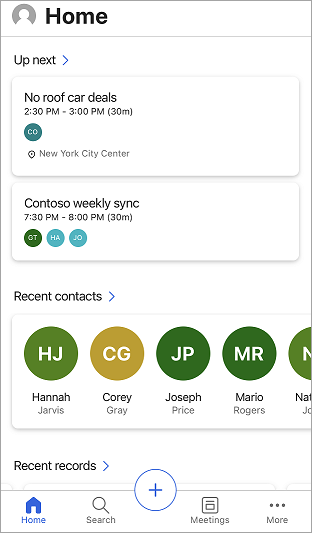Utilizar la aplicación móvil Dynamics 365 Sales
Use la aplicación móvil Dynamics 365 Sales para planificar su día viendo lo que tiene en la tienda, como próximas reuniones, e información. También puede realizar acciones posteriores a la reunión, como agregar notas, crear contactos y actualizar datos en registros relevantes.
Requisitos de licencia y rol
| Tipo de requisito | Debe tener |
|---|---|
| Licencia | Dynamics 365 Sales Premium, Dynamics 365 Sales Enterprise, Dynamics 365 Sales Professional o Microsoft Relationship Sales Más información: Precios de Dynamics 365 Sales |
| Roles de seguridad | Cualquier función principal de ventas, como vendedor o gerente de ventas Más información: Roles de ventas principales |
Iniciar sesión y cerrar sesión en la aplicación
Puede iniciar sesión en la aplicación móvil Dynamics 365 Sales con la dirección de correo electrónico del trabajo que usa para Dynamics 365. Si necesita ayuda con la información de inicio de sesión, póngase en contacto con el administrador de Dynamics 365.
Iniciar sesión en la aplicación
En su dispositivo móvil, busque Dynamics 365 Sales y luego abra la aplicación.
En la pantalla de bienvenida, toque Iniciar sesión.
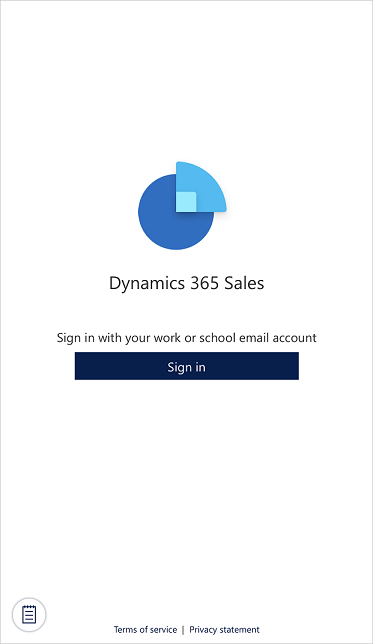
Introduzca su correo electrónico y contraseña.
En la lista de aplicaciones, toque la aplicación que desea usar.
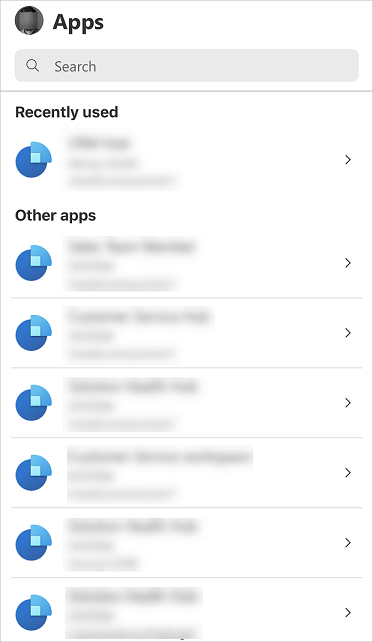
Cerrar sesión desde la aplicación
Toque su foto de perfil en la parte superior izquierda de la pantalla.
Pulse en Configuración.
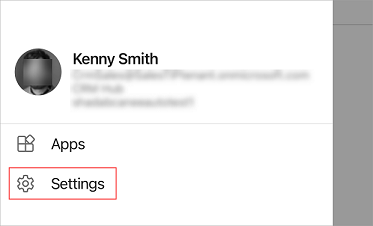
En la sección Cuenta, toque Cerrar sesión.
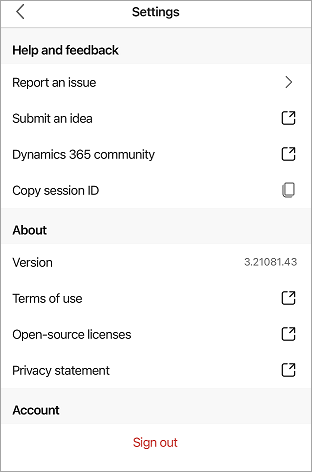
Ver aplicaciones que no son de producción
De forma predeterminada, solo se muestran las aplicaciones de producción para que pueda elegir. Si desea ver aplicaciones que no son de producción, es decir, aplicaciones de su entorno de prueba o espacio aislado, deberá habilitar la configuración Mostrar aplicaciones que no son de producción.
Si no hay ningún módulo de aplicación en uso actualmente
Hay dos formas de ver las aplicaciones que no son de producción.
Opción 1
Toque
 en la parte superior derecha de la pantalla y luego toque Mostrar aplicaciones que no son de producción.
en la parte superior derecha de la pantalla y luego toque Mostrar aplicaciones que no son de producción.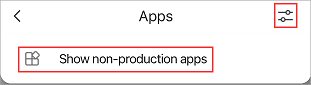
Opción 2
Toque su foto de perfil en la parte superior izquierda de la pantalla.
Encienda el alternador Mostrar aplicaciones que no son de producción.
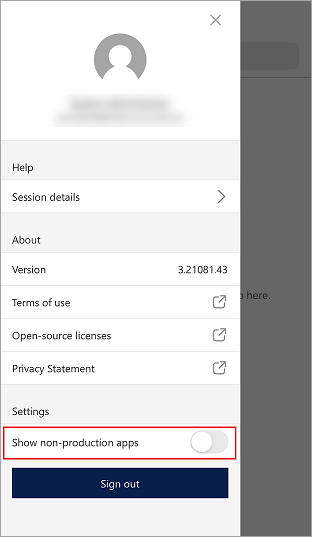
En el mensaje de confirmación, pulse en Confirmar.
Vaya a la pantalla Aplicaciones, arrastre la pantalla hacia abajo para actualizar y espere al menos unos minutos.
Si ha seleccionado el módulo de la aplicación que desea usar
Hay dos formas de ver las aplicaciones que no son de producción.
Opción 1
Toque en la imagen de su perfil en la parte superior izquierda de la pantalla y luego toque Aplicaciones.
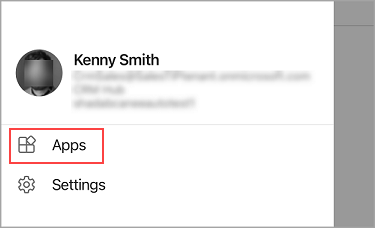
Toque
 en la parte superior derecha de la pantalla y luego toque Mostrar aplicaciones que no son de producción.
en la parte superior derecha de la pantalla y luego toque Mostrar aplicaciones que no son de producción.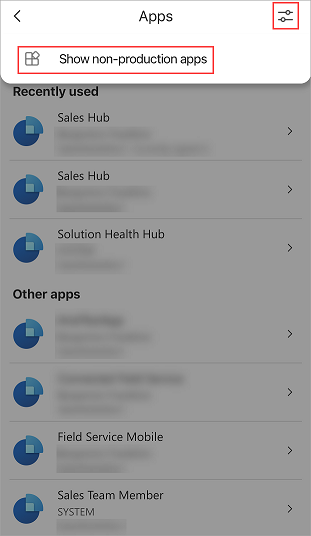
Opción 2
Cierre sesión desde la aplicación.
Inicie sesión en la aplicación.
Toque su foto de perfil en la parte superior izquierda de la pantalla.
Encienda el alternador Mostrar aplicaciones que no son de producción.
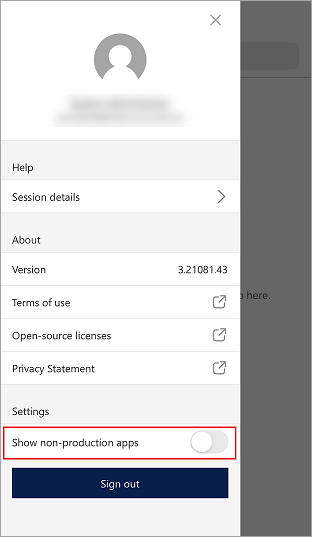
En el mensaje de confirmación, pulse en Confirmar.
Vaya a la pantalla Aplicaciones, arrastre la pantalla hacia abajo para actualizar y espere al menos unos minutos.
Nota
Si cierra la aplicación, el botón de alternancia Mostrar aplicaciones que no son de producción está desactivada y las aplicaciones que no son de producción se eliminan de la lista cuando vuelve a abrir la aplicación. Para volver a ver las aplicaciones que no son de producción, active el botón de alternancia Mostrar aplicaciones que no son de producción.
Experiencia de primera ejecución
Cuando inicie sesión y seleccione la aplicación por primera vez, verá las tarjetas de visualización. Revise las tarjetas de visualización en la aplicación y, en la última tarjeta, seleccione Adelante para ir a la página principal.
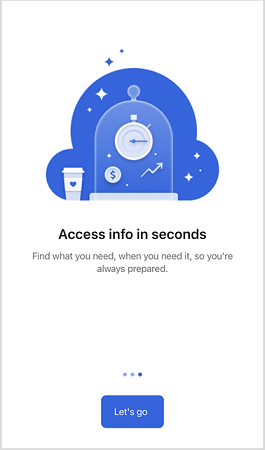
Aparece la página principal, conforme se muestra en la pantalla de ejemplo siguiente: